
Zaman sabit olabilir, ancak zaman diliminiz olması gerekmez. Küresel bir ekibin parçasıysanız, önemli toplantıları veya olayları kullanmadığınızdan emin olmak için zaman diliminizi Google Takvim'de değiştirmeyi tercih edebilirsiniz.
Neyse ki, Google Calendar, Google Hesap kullanıcıları için farklı zaman dilimlerine geçiş için çeşitli ayarlar sunar. Bir etkinliğe bir kereye mahsus bir zaman dilimi ayarlayabilir veya bir takvim veya hesap için birincil ve ikincil zaman dilimlerini ayarlayabilirsiniz.
Zaman dilimi ayarlarının değiştirilmesi, ofis saatleriniz, örneğin ekibinizin geri kalanından farklı ise, özellikle kullanışlı olabilir.
Google Takvim etkinliği için özel bir zaman dilimi ayarlama
Farklı zaman dilimlerinde meslektaşları olan bir ekibin üyesiyseniz, bir etkinlik için farklı bir zaman dilimi belirlemeye veya Google Takvim'teki planınızı planlamaya değer olabilir. Bu, özellikle garip olansanız, meslektaşlarınızla koordine edilmesine izin verecektir.
Bir web tarayıcısından
Web tarayıcınızdan gelen özel bir zaman dilimi ayarlamak için Google Takvim Web Sitesi Seçim tarayıcınızda ve sol taraftaki "Oluştur" düğmesini tıklatarak yeni bir olay veya toplantı oluşturun.
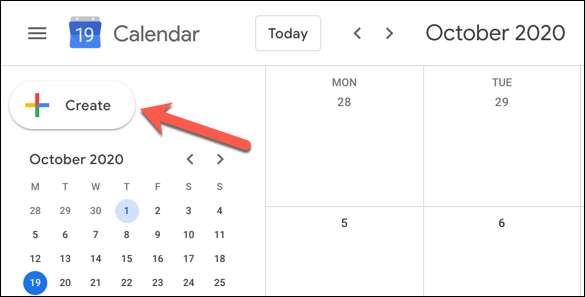
Alternatif olarak, kullanmak için klavyenizdeki C tuşuna basın. klavye kısayolu "Yeni Etkinlik" penceresini açmak için.
İLGİLİ: Google Takvim için Klavye Kısayolları: Hile Yaprak
Mevcut bir etkinliği veya toplantıyı düzenlemek istiyorsanız, Google Takvim pencerenizdeki girişi tıklayın ve ardından "Olay Düzenle" düğmesine basın.

Bir olay oluşturuyorsanız, yeni olay açılır menüsünün altındaki "Diğer Seçenek" düğmesini tıklayın.
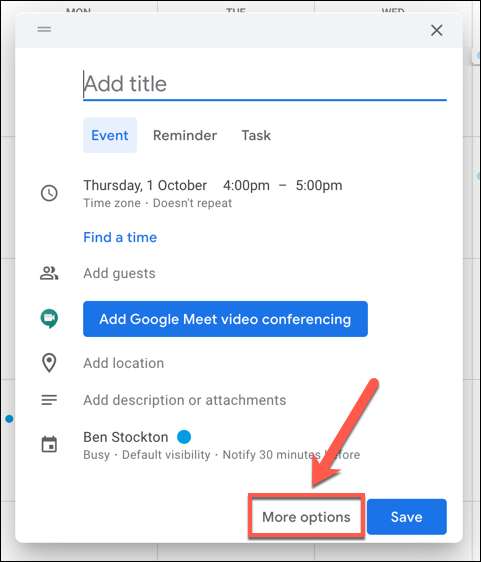
Etkinlik Detayları menüsünde (yeni ve mevcut olaylar için), "Saat Dilimi" seçeneğine dokunun.

"Etkinlik Saati Bölgesi" açılır penceresinde, "Olay Başlangıç Saat Dilimi" açılır menüsünden bir saat dilimi seçin.
Etkinlik bitiş zamanı için farklı bir zaman dilimi istiyorsanız, "Ayrı Başlat ve Bitiş Zamanlarını Kullan" onay kutusunu etkinleştirmek için tıklatın ve ardından "Olay Sonu Zaman Dilimi" açılır menüsünden farklı bir zaman dilimi seçin.
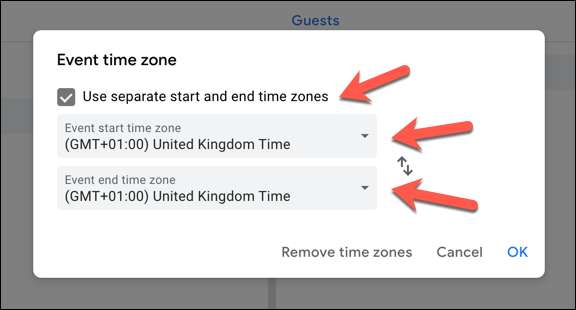
Özel zaman dilimlerini herhangi bir noktada kaldırmak ve Google Hesabınıza ekli varsayılan saat dilimini kullanarak geri dönmek istiyorsanız, "Zaman Bölgelerini Kaldır" düğmesini tıklayın.
Aksi takdirde, ayarları kaydetmek için "Tamam" ı tıklayın.
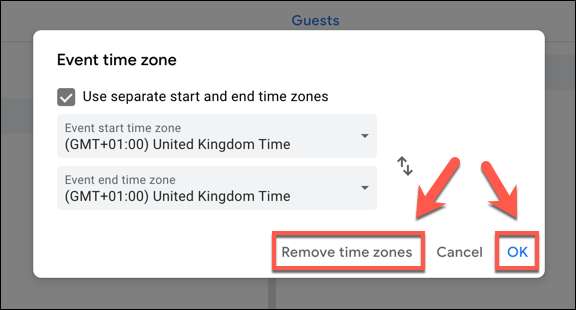
Daha sonra etkinlik ve diğer bilgilerin yanı sıra etkinlik için bir zaman ve tarih ayarlayabilirsiniz (etkinlik adı ve katılımcılar dahil).
Yeni olay (özel zaman dilimi ayarlarıyla) takviminize eklemek için "Kaydet" i tıklayın.
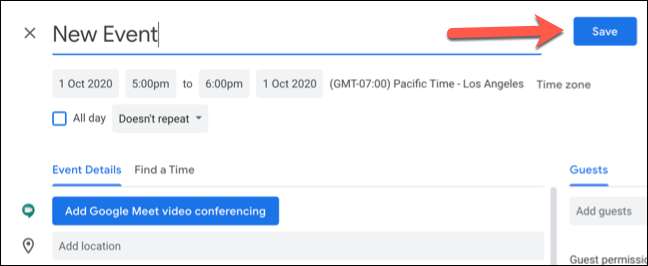
Etkinlik, başlangıç ve bitiş tarihi ve saatleri için belirttiğiniz saat dilimini (veya zaman dilimlerini) kullanarak takviminize eklenecektir.
Mobil cihazdan
Ayrıca, Google Takvim uygulamasında yeni veya mevcut bir olay için saat dilimini de değiştirebilirsiniz. Android , iPhone , ve ipad .
Yeni bir olay oluşturmak için sağ alt köşedeki "Ekle" düğmesini tıklayın ve oluşturmak istediğiniz olay türünü seçin.
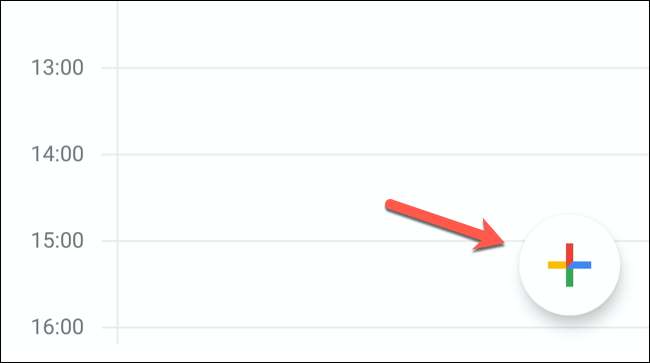
Mevcut bir olayı düzenlemek için, takvim görünümünüzdeki Olay'a dokunun ve ardından "Olay Düzenle" düğmesine dokunun.

Etkinlik Ayrıntıları menüsünde, olay başlangıç ve bitiş tarihlerinin ve zamanlarının altında listelenen geçerli saat dilimine dokunun.

Bir ülkeyi veya belirli bir zaman dilimini arayın Bir sonraki menüde, ardından yeni saat dilimi olarak seçmek için sonuçlardan birine dokunun.
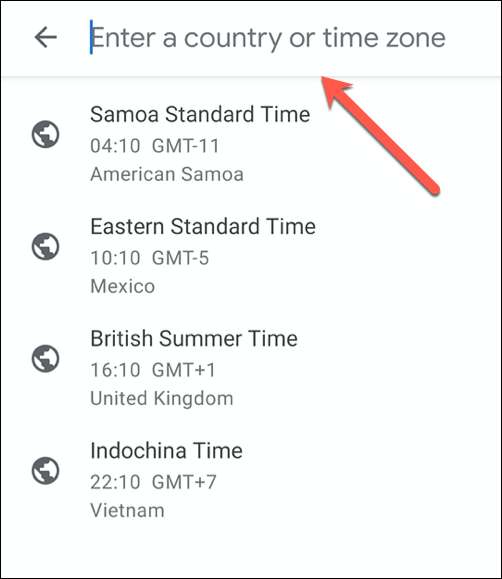
Olay için zaman dilimi, arama menüsünden seçtikten hemen sonra eklenecektir.
Olay ayrıntılarının geri kalanının doğru olduğunu onaylayın, ardından olayı yeni saat dilimi ayrıntılarıyla kaydetmek için sağ üst köşedeki "Kaydet" düğmesine dokunun.
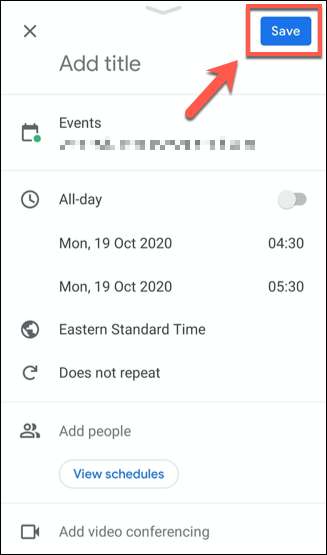
Kayıtlı bir kez, olay yeni saat diliminizi kullanarak ayarlanan tarih ve saat ile takviminize eklenecektir.
Google takviminde birincil ve ikincil zaman dilimlerini belirleme
Google Hesabınıza bağlı tüm Google Takvim etkinlikleri için varsayılan saat dilimi olarak Google hesabınız için saat dilimi kümesi kullanır.
Bunun yerine başka bir zaman dilimine Bunu değiştirmek isterseniz, Google Takvim ayarlarında yapabilirsiniz. Ayrıca etkinlikler için gösterilen iki farklı zamanlarda görmek için ikincil bir zaman dilimini ayarlayabilirsiniz. Eğer örneğin, farklı meslektaşları için farklı bir zaman diliminde çalışır, bu yararlı olacaktır.
Bir web tarayıcısından
web tarayıcınızdan Bunu yapmak için, açmak Google Takvim Web Sitesi ve sağ üst köşedeki Ayarlar dişli simgesini tıklayın. Açılan menüden “Ayarlar” seçeneğini tıklayın.
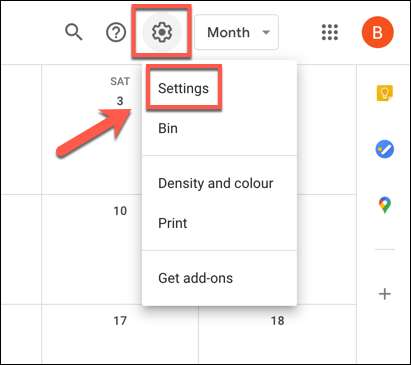
Google Takvim ayarları menüsü “Genel” sekmesinde varsayılan. Öyle değilse, sol taraftaki menüden bunu seçin.
“Saat Dilimi” kategorisi altında sıra bunun için bir etiket belirtildiği gibi, hesabınız için yeni bir birincil saat dilimini ayarlayabilirsiniz (mesela Meslektaşlarınızı eşleşen bir zaman dilimi için “İş”). “Birincil saat dilimi” açılır menüden yeni bir zaman dilimi seçin, sonra da yanında metin kutusuna yeni bir etiket yazın.
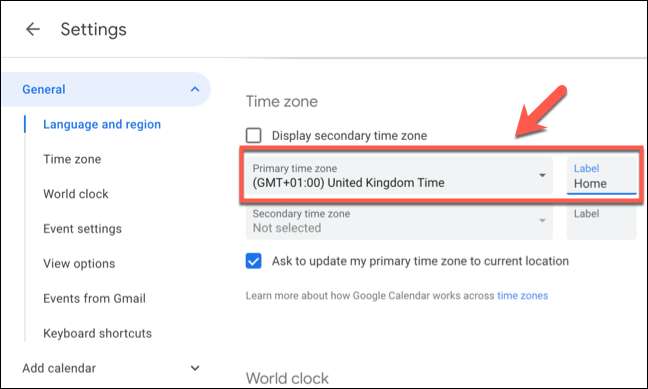
İkincil bir zaman dilimi eklemek istiyorsanız “İkincil Zaman Dilimi” menüsünden bunu seçin. Sen “İkincil Zaman Dilimi Display” onay kutusu Bu olay listelerinde görünmesi için etkin olduğundan emin olmak gerekir.
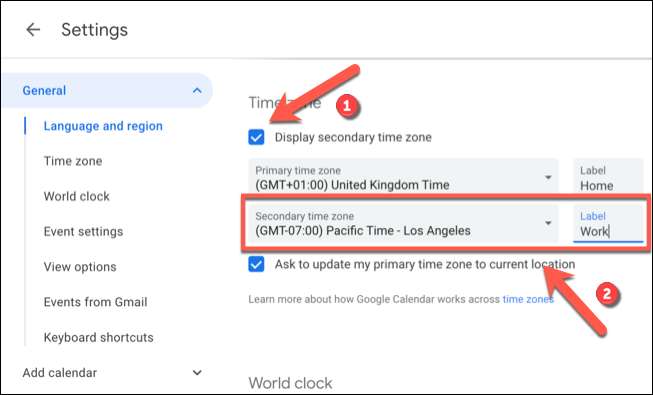
Yaptığınız değişiklikler hemen uygulanacaktır. Yeni saat dilimi ayarları önceden eklenen etkinlikler için hem de oluşturmak veya hangi davetlidir tüm yeni olaylar için görünecektir.
Mobil cihazdan
Eğer Google Takvim uygulaması da alternatif bir zaman dilimini ayarlayın mümkün olmakla birlikte Android , iPhone , ve ipad Önce bir tane ayarlayabilirsiniz. Mobil uygulamasında Google Takvim etkinlikleri için ikincil bir zaman dilimini ayarlamak (veya bakınız) mümkün değildir.
Birincil saat dilimini değiştirmek için, Google Takvim mobil uygulamasının sol üst köşesindeki hamburger menü simgesine dokunun.
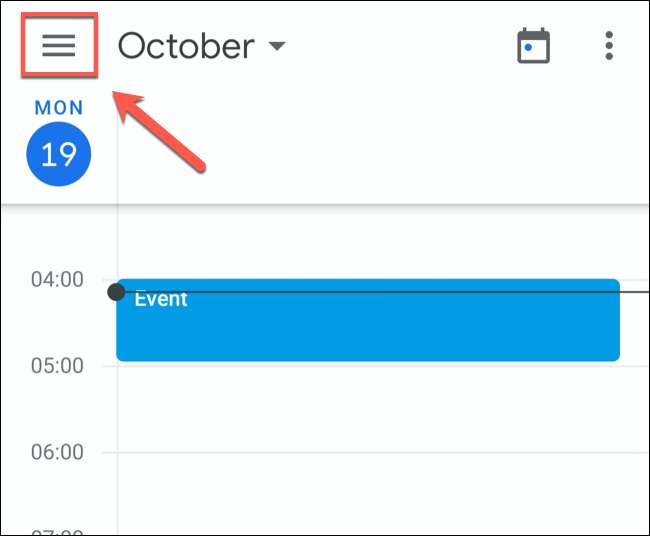
Menüden aşağı kaydırın ve “Ayarlar” seçeneğine dokunun.
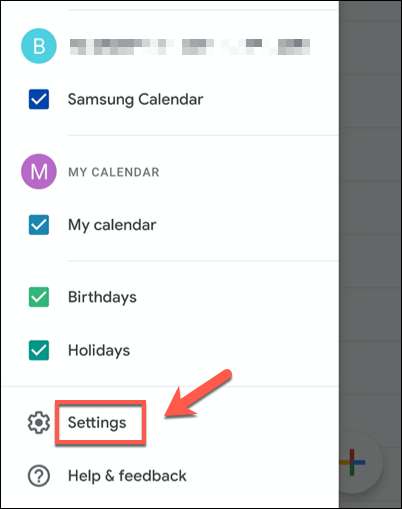
“Ayarlar” menüsünde, “Genel” seçeneğine dokunun.
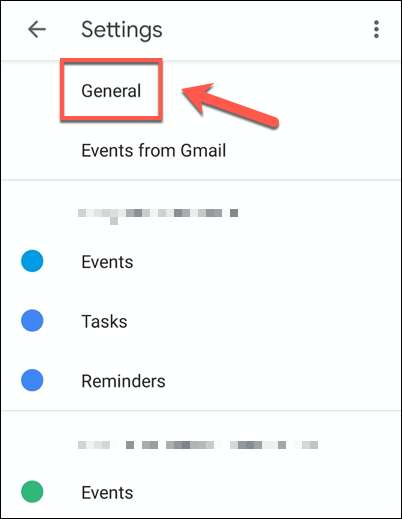
kapalı konumuna “Kullanım Devices'in Zaman Dilimi” sürgüsünü dokunun şu anda cihaz tarafından kullanılan birine farklı bir saat dilimini ayarlamak için.
Bu yapıldıktan sonra yeni bir zaman dilimini ayarlamak için altından, “Zaman Dilimi” seçeneğini dokunun.
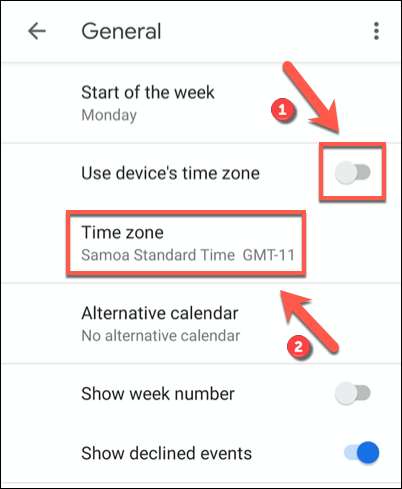
Arama menüsünden, bir ülke veya bir saat diliminde arayın. Eğer aradığınız yeri bulduktan sonra takvim için yeni saat dilimine olduğunu teyit ona dokunun.
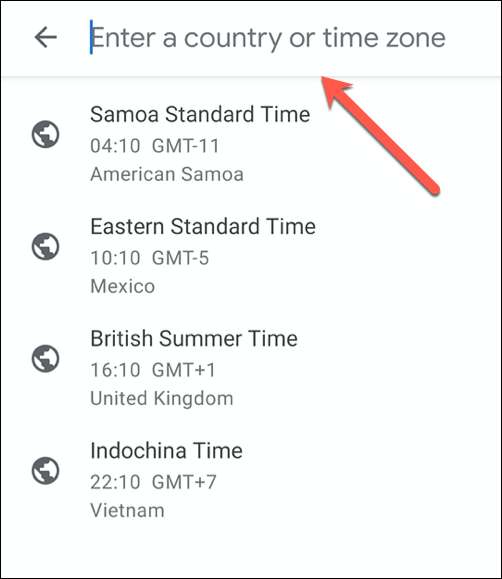
cihazınızda Google Takvim için yeni saat dilimi otomatik olarak uygulanacaktır. Google Takvim'de Herhangi girişleri artık mobil cihazınızda bu yeni zaman diliminde görüntülenir.







